Ps的画笔工具库非常强大,我相信很多同类绘画软件引入的画笔大多是Ps画笔。 画笔工具很重要,学习如何使用画笔更重要。 这次的内容是告诉大家ps刷工具在哪里? ps画笔工具应该怎么使用? 详细情况如下。
一、Ps画笔工具在哪
打开ps软件,在左侧工具栏中找到“钢笔”图标,用鼠标左键单击右下角的三角形,即可获得“画笔工具”、“铅笔工具”、“颜色替换工具”、“混音器画笔工具”等选项
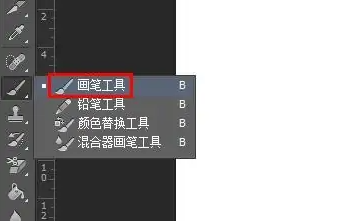
二、Ps画笔工具教程
1、打开ps软件,点击“文件”“新建”,新建画布;
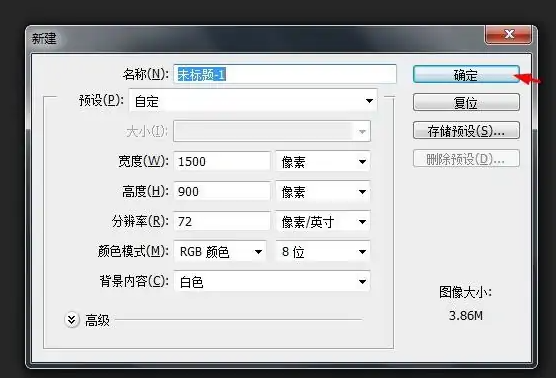
2、在左侧工具栏中单击“画笔工具”,快捷键为“b”,在菜单栏下方找到下拉三角按钮,然后单击;
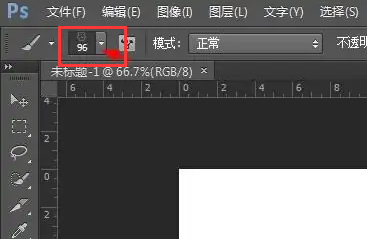
3 .显示“画笔参数设置”对话框,根据需要调整画笔的“大小”、“硬度”和“样式”。
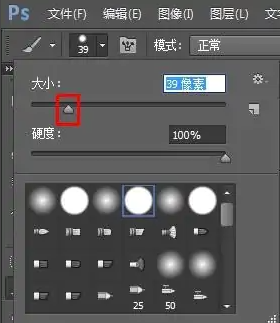
4、设置完成后,单击工具栏上的“前景色”图标,弹出“拾色器”对话框,从中选择所需的画笔颜色,然后单击“确定”;
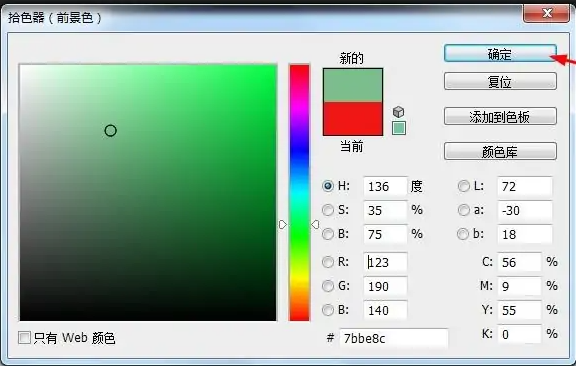
5、接着在画布上画出自己想要的图案就可以了。 如果您不喜欢画笔的颜色,可以按照上述步骤继续更改画笔的颜色。
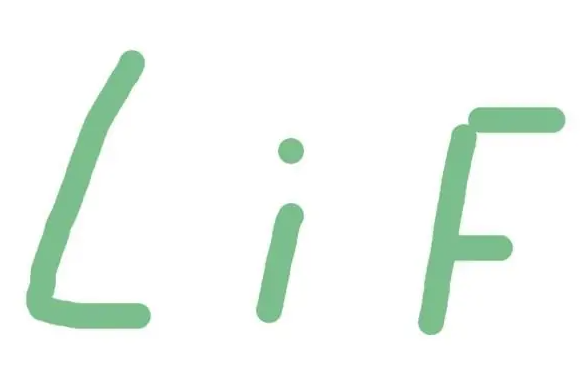
以上是编辑分享的“ps画笔工具在哪里? ps画笔工具该怎么用? ’相关内容。 希望以上内容能起到作用。 伙伴们,下期再见吧~











































